Mitä tietää
- Ota Google Sync käyttöön: Valitse Chromessa profiilikuvasi > Ota synkronointi käyttöön† Avaa verkkosivuja ja synkronoi kirjanmerkit kaikkien Google-tilien kanssa.
- Poista käytöstä valitsemalla Synkronointi on käytössä profiilivalikosta ja valitse sitten Kytke pois päältä†
- Synkronointi synkronoi salasanat, kirjanmerkit, avoimet ikkunat, selaushistorian ja asetustiedot eri laitteiden välillä.
Chromen avulla voit lähettää linkkejä suoraan matkapuhelimeesi, jotta voit jatkaa selaamista tai suoratoistoa keskeytyksettä. Virallinen Chrome to Phone -laajennus ei ole enää saatavilla, mutta Google Syncillä on tapa saada samat toiminnot.
Kuinka ottaa Google Sync käyttöön
Tämän ominaisuuden avulla voit synkronoida kaikki Google-palvelusi, mukaan lukien Gmail, Yhteystiedot, Kalenteri ja kyllä, Chrome. Voit käyttää selaushistoriaasi ja tärkeitä kirjanmerkkejäsi kaikilla laitteillasi.
-
Jos et ole vielä tehnyt, sinun on luotava Google-tili ja ladattava Chrome laitteellesi.
-
Avaa Chrome tietokoneellasi. Älä käytä incognito-tilaa.
-
Kirjaudu sisään Google-tilillesi.
-
Valitse Chrome-selaimen oikeasta yläkulmasta oma Profiili kuva.
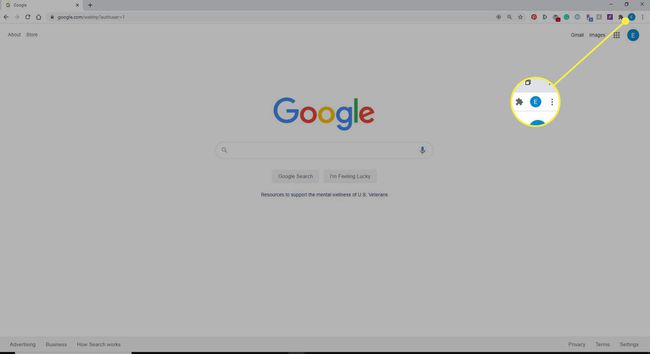
-
Valitse sitten Ota synkronointi käyttöön† Avoimet verkkosivusi ja kirjanmerkkisi synkronoidaan nyt älypuhelimesi saman Google-tilin kanssa. Avaa Chrome-sovellus nähdäksesi.
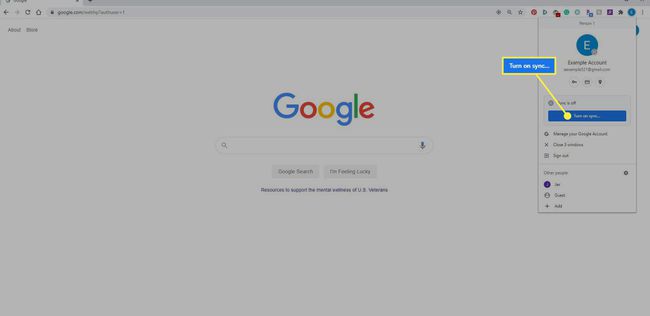
Näet avoimet verkkosivusi siirtymällä osoitteeseen Viimeisimmät välilehdet puhelimen Chrome-sovellusvalikosta. Näet kaikki kirjanmerkkisi siirtymällä osoitteeseen kirjanmerkit Chrome-sovellusvalikosta. Kun Google Sync on käytössä ja olet kirjautunut sisään, kirjaudut automaattisesti myös kaikkiin muihin Google-tuotteisiisi. Kun otat Google Syncin käyttöön, voit:
- Käytä kirjanmerkkejäsi miltä tahansa laitteelta.
- Tarkastele selaushistoriaasi ja kaikkia avoimia ikkunoita.
- Käytä samoja salasanoja, automaattisesti täytettyjä tietoja, asetuksia ja asetuksia eri laitteilla.
Jos et halua synkronoida enää
Jos myöhemmin päätät, että Google Sync ei sovi sinulle, voit poistaa sen käytöstä seuraavasti:
-
Avaa Chrome tietokoneellasi. Älä käytä incognito-tilaa.
-
Valitse Chrome-selaimen oikeasta yläkulmasta oma Profiili kuva.
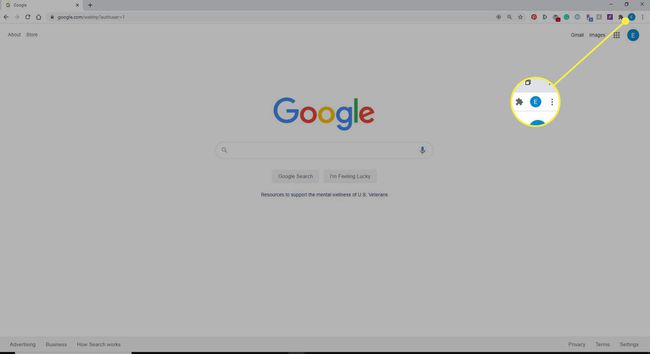
-
Valitse Synkronointi on käytössä†
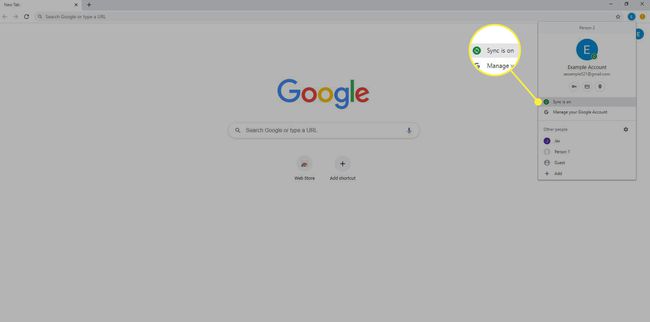
-
Valitse Kytke pois päältä näkyviin tulevassa Asetukset-ikkunassa.
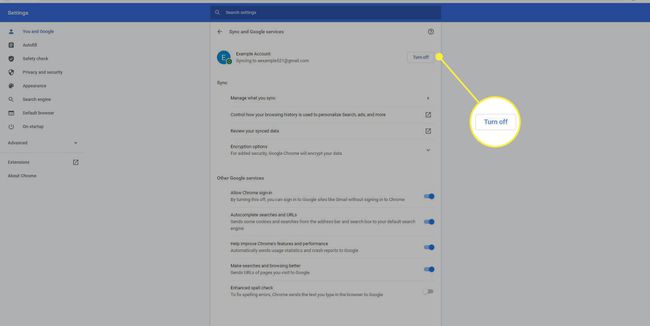
Viimeinen sana Google Syncistä
Synkronoinnin poistaminen käytöstä ei vaikuta. Voit edelleen tarkastella ja käyttää selaushistoriaasi ja kirjanmerkkejäsi kaikilla aiemmin synkronoiduilla laitteillasi. Muista kuitenkin, että jos teet uusia muutoksia (kuten merkitset tärkeän Google-asiakirjan kirjanmerkkeihin kannettavassa tietokoneessa), niitä ei synkronoida matkapuhelimeesi. Google Sync tekee linkkien ja verkkosivujen jakamisesta eri laitteilla helppoa ja helppoa. Voit määrittää sen muutamalla näppäinpainalluksella, eikä sinun tarvitse asentaa muita Chrome-laajennuksia.
